영웅문100% 활용하기 - 주문 및 거래원분석 - 가장 빠르게 주문할 수 있는 화면이 무엇인가요?
 |
안녕하세요. 저는 매일 매매를 하는 데이 트레이더 입니다. 영웅문을 사용하던 중 궁금한 점이 있어서 이렇게 글을 올립니다. 하루 중 대부분을 매매를 하는 저에게는 주문을 빨리 실행시키는 것은 매우 중요한 일이 아닐 수 없습니다. 이에 여러가지 주문화면들이 개발이 되어 있는 것으로 압니다. (중략) 그러던중 [0312]주식쾌속주문 화면이 눈에 띄었습니다. 도움말을 보니 상당히 빠른 주문실행이 가능할 것으로 생각되는데, 좀 더 자세히 이 화면에 대해서 설명을 해 주셨으면 합니다. |
 |
안녕하십니까. OOO 고객님! 항상 영웅문을 사랑하여 주셔서 감사합니다. 말씀하신대로 "[0312]주식쾌속주문"화면은 현재 제공되는 국내의 HTS 주문 화면 중 가장 빠른 주문실행이 가능하다고 자부하고 있는 화면입니다. 특히 클론(Clon) 화면이라 할 수 있는 "[0313]멀티쾌속주문" 화면도 함께 보시면 어떤 화면 구성도 가능하리라 생각됩니다. 질의하신 내용에 대해 말씀드리기 전에 말씀드릴 것은 이 두개 화면은 실제 매매시 굉장히 효율적인 무기(?)가 될 수 있으며, 이를 가장 효율적으로 활용하기 위해서는 장 중 주문시 보다는 주문조건을 설정하는 방법을 확실히 숙지하시는 것이 중요하다는 사실입니다. 질의하신 사항에 대해서 답변드리겠습니다. |
가장 빠르게 주문할 수 있는 화면이 무엇인가요?
우선 데이트레이딩을 하시는 대부분의 고객님들의 계좌와 잔고별 주문실행 유형은 크게 차이가 없다고 생각됩니다.
즉, 잔고가 작은 고객님들께서는 한번 매매에 잔고 100%를 거시거나 미수를 동원하시는 경우가 많으며, 어느정도 자금규모가 되시거나 개인의 성향이 위험 회피에 무게중심을 두시는 경우에는 계좌 잔고의 일정 퍼센트(%)만을 주문하시는 경우가 많습니다.
따라서 [0312]/[0313]화면을 사용하실 경우에는 먼저 고객님의 매매방법에 대하여 특정 룰을 정해 놓는 것이 좋습니다.
즉, 주문가격은 현재가 혹은 +1호가, 주문수량은 100주, 혹은 주문가능 수량의 100% 혹은 30% 등등.. 이렇게 정하신 원칙에 따라 주문조건을 설정하시는 것입니다.
또 다른 사용 방법으로는 상황에 따라 여러가지 주문상황을 미리 설정하여 각 매수/매도조건을 여러 개 미리 저장하였다가 상황에 따라 알맞은 주문을 실행시키는 것입니다.
즉, 잔고가 작은 고객님들께서는 한번 매매에 잔고 100%를 거시거나 미수를 동원하시는 경우가 많으며, 어느정도 자금규모가 되시거나 개인의 성향이 위험 회피에 무게중심을 두시는 경우에는 계좌 잔고의 일정 퍼센트(%)만을 주문하시는 경우가 많습니다.
따라서 [0312]/[0313]화면을 사용하실 경우에는 먼저 고객님의 매매방법에 대하여 특정 룰을 정해 놓는 것이 좋습니다.
즉, 주문가격은 현재가 혹은 +1호가, 주문수량은 100주, 혹은 주문가능 수량의 100% 혹은 30% 등등.. 이렇게 정하신 원칙에 따라 주문조건을 설정하시는 것입니다.
또 다른 사용 방법으로는 상황에 따라 여러가지 주문상황을 미리 설정하여 각 매수/매도조건을 여러 개 미리 저장하였다가 상황에 따라 알맞은 주문을 실행시키는 것입니다.
예1) 500만원에 해당하는 주식을 시장가에 매수하는 경우.
화면 하단에는 이미 설정되어 있는 주문들의 리스트들이 보입니다.
여기에 500만원어치 주식을 시장가로 매수하는 주문조건을 "시장가 500주문"이라는 단축명으로 저장해보도록 하겠습니다.
주식쾌속주문 화면을 제대로 이용하기 위해서는 을 클릭하면 생성되는 "쾌속주문설정"창에서 주문설정 방법을 정확하게 이해하고 활용하는 것이 중요합니다.
을 클릭하면 생성되는 "쾌속주문설정"창에서 주문설정 방법을 정확하게 이해하고 활용하는 것이 중요합니다.
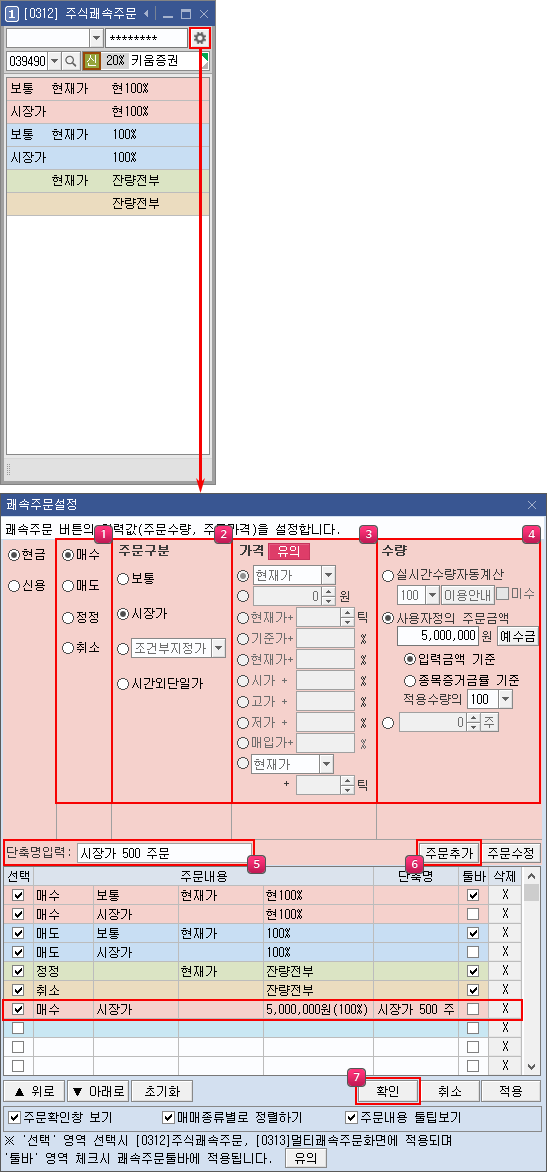
여기에 500만원어치 주식을 시장가로 매수하는 주문조건을 "시장가 500주문"이라는 단축명으로 저장해보도록 하겠습니다.
주식쾌속주문 화면을 제대로 이용하기 위해서는
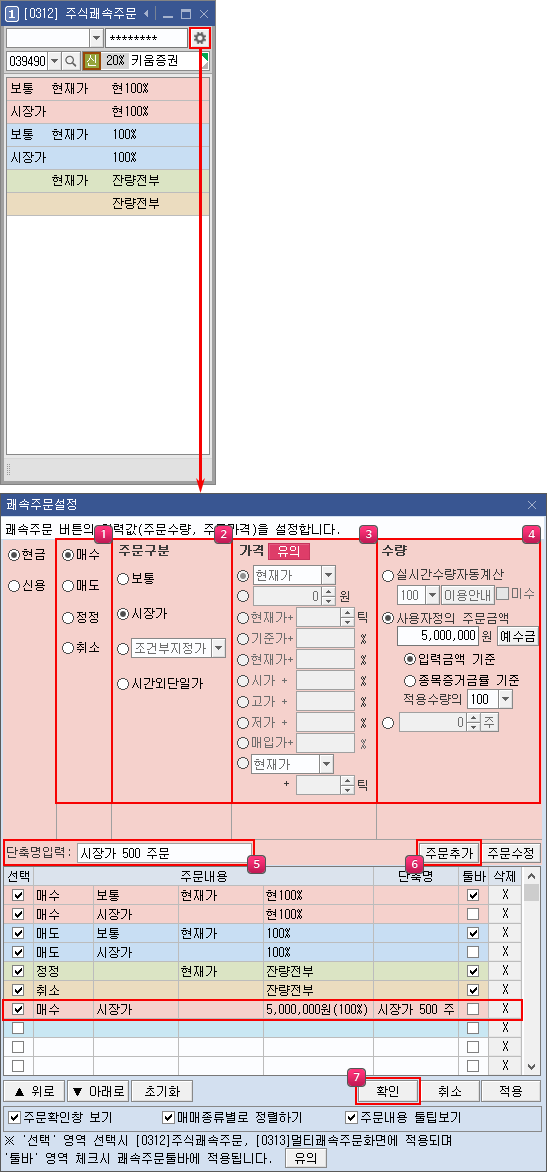
[매수] [매도] [정정] [취소] 중 [매수] 주문을 선택합니다.
주문구분에서는 시장가로 주문을 실행하는 것이므로 [시장가]를 선택합니다.
주문구분에서 [시장가]를 선택한 경우에는 종목의 시세가 변경됨에 따라 변경되는 가격에 맞추어 주문이 실행되므로 별도록 가격조건을 설정하지 않습니다.
수량에서는 [사용자정의 주문금액] 을 선택한 후 주문금액을 입력합니다.
이렇게 입력하면 각 종목의 주문 시 주문금액 500만원을 기준으로 해당 종목의 시세에 따라 주문수량이 자동으로 계산되어 주문이 실행됩니다.
이렇게 입력하면 각 종목의 주문 시 주문금액 500만원을 기준으로 해당 종목의 시세에 따라 주문수량이 자동으로 계산되어 주문이 실행됩니다.
입력한 주문조건을 가장 잘 표현할 수 있는 단축명을 입력합니다.
여기서는 [시장가 500 주문] 이라는 단축명을 입력하겠습니다.
여기서는 [시장가 500 주문] 이라는 단축명을 입력하겠습니다.
[주문추가] 버튼을 클릭하여 설정한 주문을 주문리스트에 추가시킵니다.
[확인] 버튼을 클릭합니다.
[0312]주식쾌속주문 화면을 보시면 [시장가 500 주문] 이 추가되었음을 확인 할 수 있으며, 또한
[0313]멀티쾌속주문 화면에도 동시에 주문이 추가되었음을 확인할 수 있습니다.
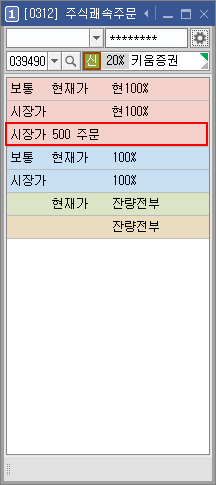
[0313]멀티쾌속주문 화면에도 동시에 주문이 추가되었음을 확인할 수 있습니다.
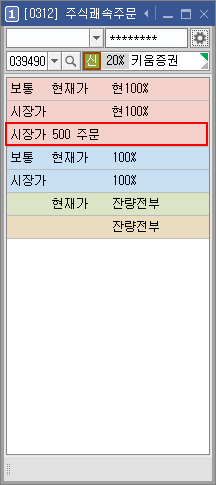
예2) 매도1호가에 보유하고 있는 주식의 50%를 매도하는 경우
두번째로는 보유하고 있는 주식의 50%를 +1호가(매도1호가)에 매도주문 내는 경우의 설정방법에 대하여 알아보도록 하겠습니다.
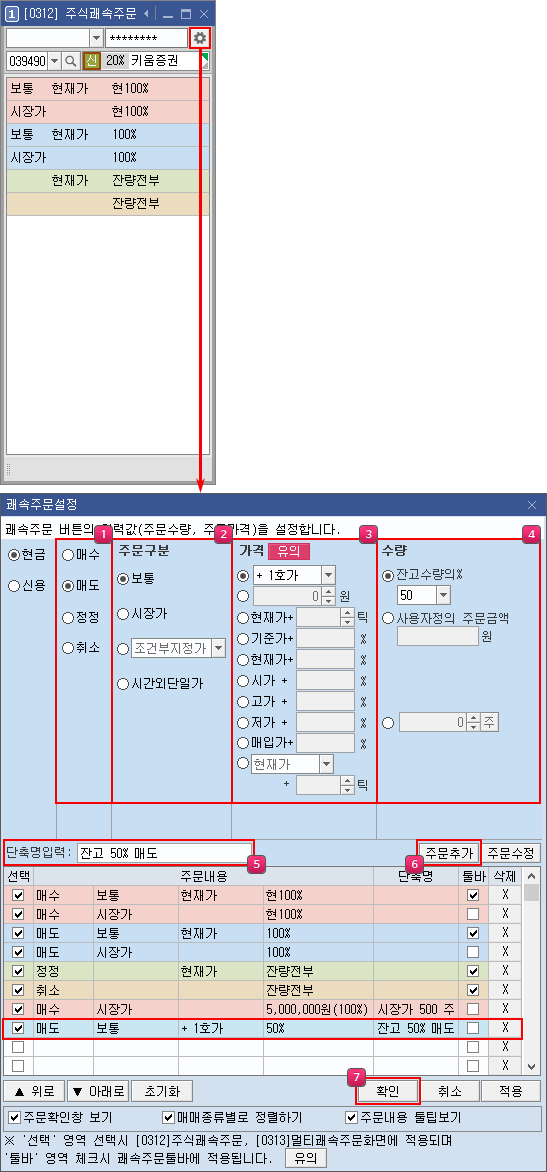
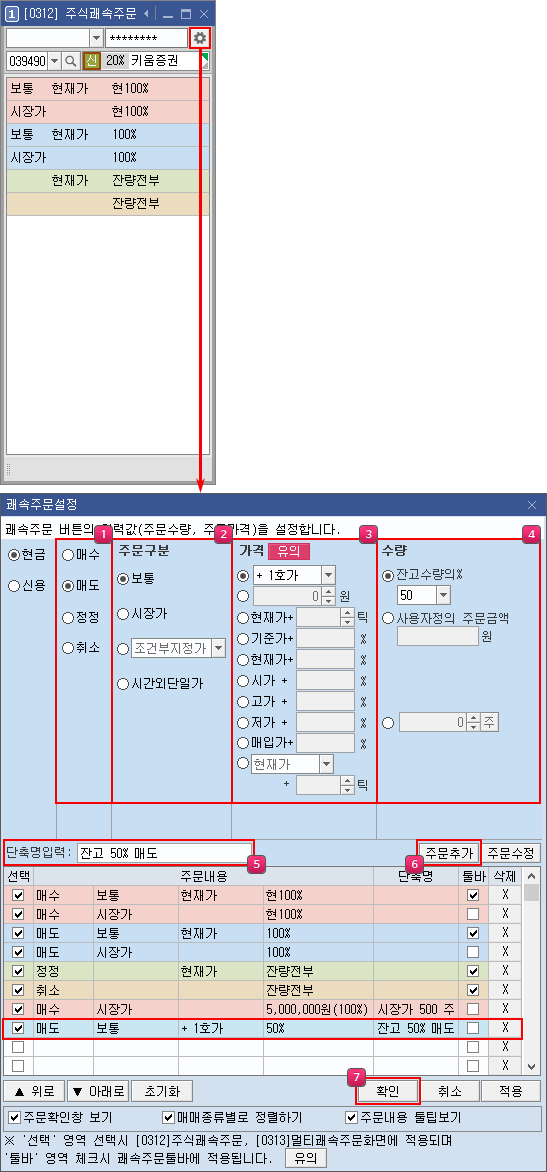
일단 주문에서 [매도] 주문을 선택합니다.
주문구분에서는 [보통] 을 선택합니다.
가격에서는 [+1호가]를 선택합니다.
수량에서는 [잔고수량의 50%] 를 선택합니다.
설정한 주문의 내용을 잘 표현할 수 있는 단축명을 입력합니다. 여기서는 [잔고 50% 매도] 라 입력하겠습니다.
[주문추가] 버튼을 클릭합니다.
[확인] 버튼을 클릭합니다.
[0312]주식쾌속주문 화면을 보시면 [잔고 50% 매도] 주문이 추가되었고,
[0313]멀티쾌속주문 화면에도 동시에 주문이 추가되었음을 확인할 수 있습니다.
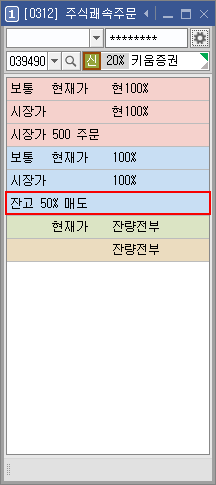
[0313]멀티쾌속주문 화면에도 동시에 주문이 추가되었음을 확인할 수 있습니다.
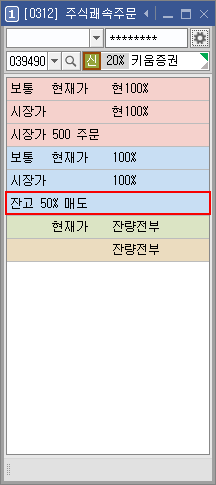
※ 정정주문과 취소주문의 경우에는 위의 예시를 참고하여 여러 개의 주문조건을 설정할 수 있습니다.
예3) 설정 저장된 주문의 실행
예2)까지는 주문조건을 설정하는 것에 대하여 알아보았습니다.
그럼 지금부터는 실제 주문을 실행하는 방법에 대하여 알아보도록 하겠습니다.
그럼 지금부터는 실제 주문을 실행하는 방법에 대하여 알아보도록 하겠습니다.
먼저 "[0312]주식쾌속주문" 화면과 "[0313]멀티쾌속주문" 화면을 보시면 설정한 주문의 리스트가 나열됩니다.
여기서 [0312]주식쾌속주문 화면과 [0313]멀티쾌속주문 화면의 차이점이 나타나는데
[0312]주식쾌속주문 화면의 경우 화면 윗쪽으로부터 "매수/매도/정정/취소" 주문이 나열되고
[0313]멀티쾌속주문 화면의 경우에는 화면 좌측으로부터 "매수/매도/정정/취소"주문이 나열된다는 점입니다.
[0312]주식쾌속주문 화면의 경우 화면 윗쪽으로부터 "매수/매도/정정/취소" 주문이 나열되고
[0313]멀티쾌속주문 화면의 경우에는 화면 좌측으로부터 "매수/매도/정정/취소"주문이 나열된다는 점입니다.